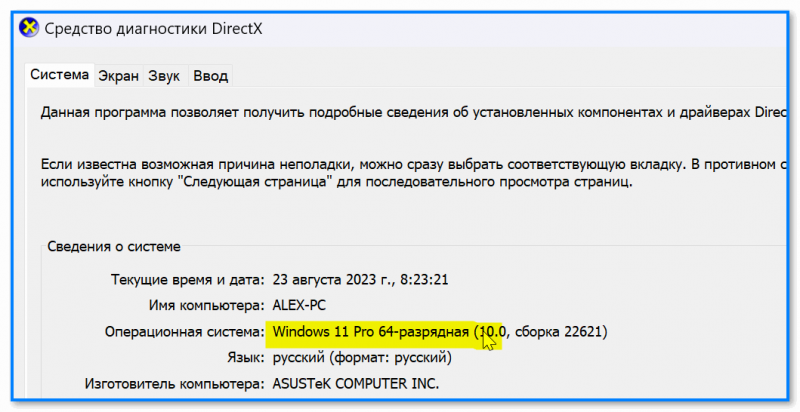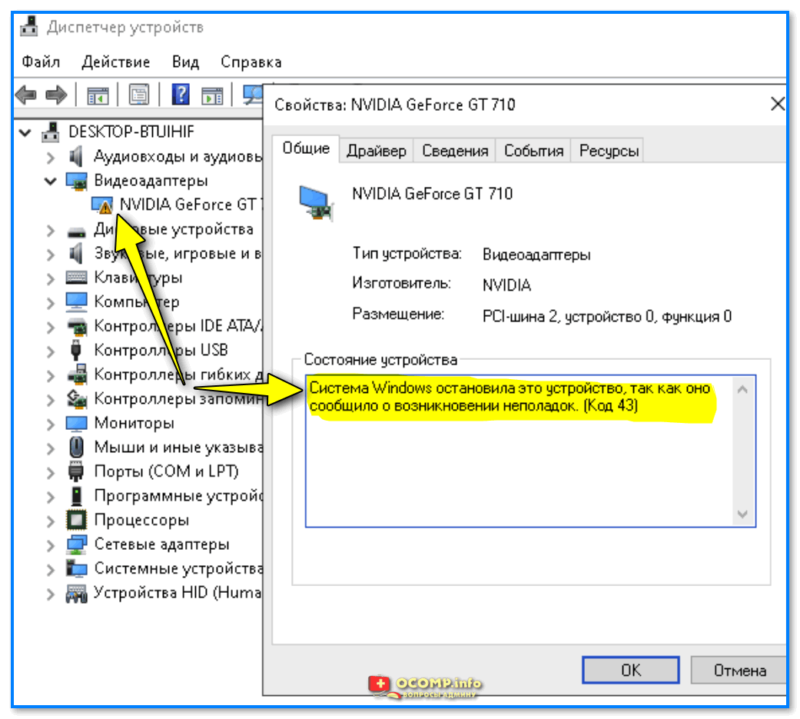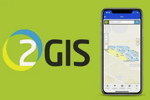Тихий звук на компьютере - способы увеличения громкости
Тихий звук на компьютере - способы увеличения громкости
Здравия!
При обновлении (переустановке) драйверов от Nvidia можно столкнуться с рядом ошибок (одна из них на скрине ниже), из-за которых процесс установки прервется и видеокарта корректно работать не будет. Что делать?
Вопрос, на который нет единого ответа: чаще всего проблема носит программный характер (например, выбрана не та версия драйвера // что легко устраняется), однако в ряде случаев - данные ошибки сигнализирует о тех. неисправности видеокарты.
Несколько своих рекомендаций по решению программных проблем выскажу ниже (если не помогут — стоит "заняться" диагностикой видеокарты...).
Теперь о том, что можно сделать на практике...
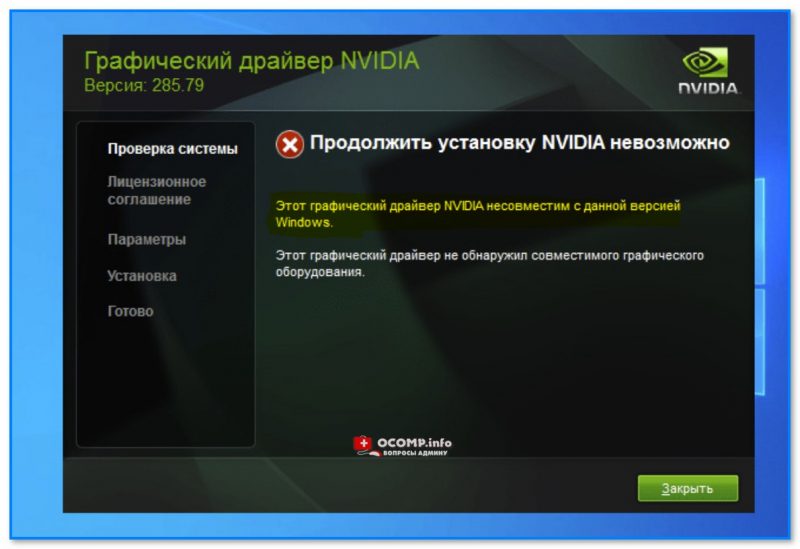
Продолжить установку Nvidia невозможно — этот графический драйвер не совместим с данной системой Windows // Пример окна с ошибкой, возникающей при попытке запустить установку загруженного драйвера видеокарты от Nvidia
*
Рекомендации
📌 #1-Первое
Начать хочу с банального — с перезагрузки компьютера и попытке запуска установки драйвера еще раз. Несмотря на казалось бы "очевидную очевидность", — многие пользователи не пробуют это...
Если снова появится ошибка — стоит сделать следующее:
- узнать точную версию своей ОС и ее разрядность (можно нажать Win+R, и в окно выполнить вставить команду: dxdiag);👇
- далее уточнить 📌модель своей видеокарты и ее серию (ссылку привожу на свою предыдущую заметку, там приводил пример, как это можно узнать);
- после на 📌офиц. сайте Nvidia укажите модель видеокарты, ее серию, версию ОС и загрузите рекомендованный драйвер (👉📌важно: если у вас ноутбук — обязательно проверьте офиц. сайт его производителя (Asus, Lenovo, Dell и пр.). На них производители часто выкладывают оптимизированные версии видеодрайверов!).
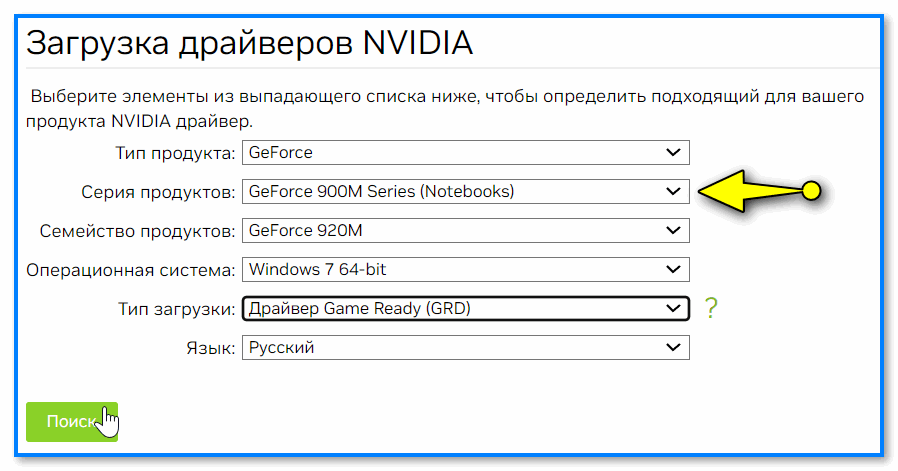
Загрузка драйверов Nvidia
- собственно, далее попробуйте еще раз установить "свежий" драйвер (по крайней мере, вероятность его успешной установки куда выше того, который пользователи даже не понят откуда взяли и для какой он ОС...).
*
📌 #2-Второе
В ряде случаев установить новый видеодрайвер не удается из-за конфликта со старым (это чаще бывает, когда вы пытаетесь установить ПО от Nvidia не на чисто-установленную Windows...).
Что делать?
Можно попробовать сначала полностью удалить старый видеодрайвер из системы. Для этого есть спец. утилиты, 📌например, DDU. Она начисто удаляет все старые "корни и остатки" от драйвера из Windows (а после удаления и перезагрузки ПК — часто начинает устанавливаться и новый драйвер...).
📌 В помощь!
Как удалить видеодрайвер AMD, nVidia, Intel из Windows — https://ocomp.info/udalenie-videodrayvera.html

Удалить и перезагрузить / вариант удаления драйвера // утилита DDU
*
📌 #3-Третье
Попробовать обновить драйвера (да и необходимые игровые компоненты в Windows) можно также с помощью спец. утилит — например, 👉Driver Booster* это позволяет сделать за неск. минут! См. скрин работы утилиты ниже. 👇
* Примечание: я все же рекомендовал бы не обновлять "всё подряд" с помощью Driver Booster, а воспользоваться им только для обновления игровых библиотек, видеодрайвера (и драйверов на те устройства, которых у вас в системе нет вовсе...).
*
📌 #4-Четвертое
Официальная ли у вас версия Windows? Не было ли каких-то критических ошибок намедни?
Эту часть заметки начал с наводящего вопроса... Просто нередко, что причина проблем с ПО от Nvidia связана с тем, что в вашей текущей версии Windows либо "что-нибудь" отсутствует, либо "что-то отключено" и т.д., и т.п.
В этом плане было бы неплохо попробовать установить видеодрайвер от Nvidia на "чистую" официальную ОС Windows (благо, что ее можно 👉загрузить с сайта Microsoft, а потом 👉установить "рядом" с вашей старой ОС, не удаляя ничего с диска). А далее будет видно...
*
📌 #5-Пятое
Если в "новой чистой" ОС Windows ситуация повторилась — попробуйте открыть 👉диспетчер устройств и посмотреть свойства видеоадаптера. Возможно, что код ошибки "натолкнет" на решение проблемы...
*
На этом у меня пока всё, иначе решения — приветствуются в комментариях ниже.
Удачи!
👋
Другие записи: